Cara Memperbarui Perangkat Nexus OTA ke Android N (7.0) Beta
Jika Anda memiliki perangkat Nexus dan suka bermain-main dengan (Nexus device)Android versi terbaru , Anda mungkin senang mengetahui bahwa Anda dapat memperbarui perangkat ke Android N versi beta (beta version)melalui udara(Android N over-the-air) ( OTA ). Satu-satunya perangkat yang dapat Anda lakukan ini adalah Nexus 6 , Nexus 6P , Nexus 5X , Nexus 9 , Nexus Player , Pixel C, dan General Mobile(Pixel C and General Mobile) 4G ( Android One ).
Dengan salah satu perangkat ini, Anda tidak perlu khawatir tentang membuka kunci bootloader atau mem-flash perangkat Anda menggunakan citra sistem(system image) . Yang harus Anda lakukan adalah mendaftar ke Program Beta Android(Android Beta Program) , daftarkan perangkat Anda dan Anda siap melakukannya!
Saya akan memandu Anda melalui langkah-langkah dalam artikel ini, tetapi ingat bahwa versi pra-rilis Android biasanya tidak stabil, jadi jangan lakukan ini di perangkat utama Anda. Jika Anda melakukannya dan menyesal kemudian, ada cara untuk kembali ke Android versi stabil terakhir , yang juga akan saya jelaskan di bawah ini.
Bergabunglah dengan Program Beta Android
Langkah pertama adalah bergabung dengan program beta(beta program) dan daftarkan perangkat Anda. Kunjungi situs web Program Beta Android (Android Beta Program) dan masuk(website and login) dengan kredensial akun Google Anda. (Google account)Gunakan akun yang sama dengan yang Anda gunakan di perangkat Nexus(Nexus device) .
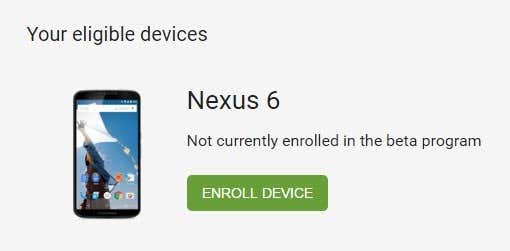
Anda akan melihat daftar perangkat Anda yang memenuhi syarat di bagian tengah halaman. Jika Anda tidak melihat perangkat Anda, pastikan perangkat tidak disembunyikan di Google Play . Klik(Click) tombol Daftarkan Perangkat(Enroll Device) dan terima perjanjian lisensi.

Instal Android Beta
Perangkat akan didaftarkan dan Anda akan mendapatkan pesan di ponsel Anda dengan cukup cepat, yang menunjukkan bahwa pembaruan sekarang tersedia untuk ponsel Anda.
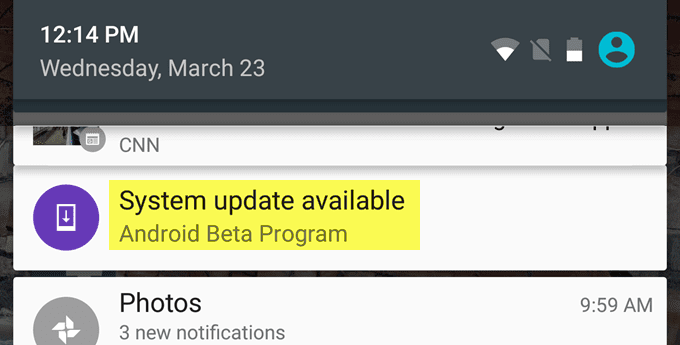
Ketuk pemberitahuan dan Anda akan melihat pesan dengan tautan untuk mengunduh versi terbaru Android ke perangkat Nexus(Nexus device) Anda .
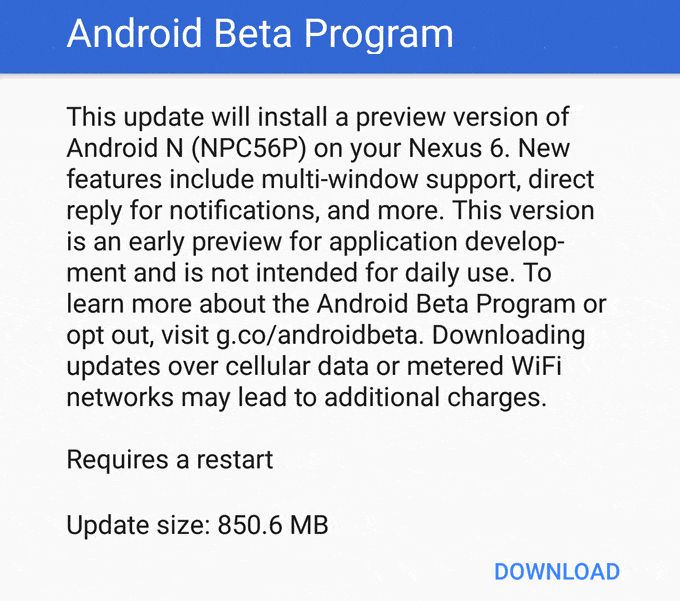
Pesan tersebut juga menyebutkan beberapa fitur baru untuk versi beta Android . Untuk Android N , fitur baru termasuk dukungan multi-jendela, balasan langsung untuk pemberitahuan dan banyak lagi. Setelah versi beta diunduh sepenuhnya, Anda akan mendapatkan notifikasi lain untuk menginstalnya.

Proses penginstalan(install process) akan memakan waktu mulai dari 5 hingga 15 menit, tergantung pada perangkat Anda. Setelah terinstal, Anda seharusnya dapat masuk ke perangkat Anda secara normal selama semuanya berjalan dengan baik. Anda mungkin juga memiliki banyak pembaruan aplikasi yang siap.
Anda selalu dapat memverifikasi bahwa Anda menjalankan Android N(Android N) versi beta dengan membuka Pengaturan(Settings) lalu mengetuk Tentang Ponsel(About Phone) di bagian bawah.
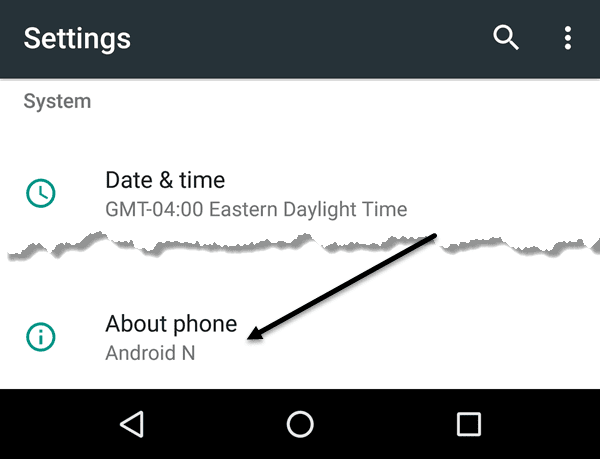
Terakhir, gulir ke bawah lagi dan Anda akan melihat nomor build Android(Android build) .

Jika nomor build(build number) dimulai dengan NP, itu berarti versi beta (beta version)Android N. Jika Anda mengalami masalah dengan versi beta (beta version)Android di perangkat, Anda selalu dapat memutar kembali ke versi stabil terbaru.
Untuk melakukannya, cukup masuk kembali ke situs web Program Beta Android(Android Beta Program website) dan Anda akan melihat tombol Batalkan Pendaftaran Perangkat( Unenroll Device) .
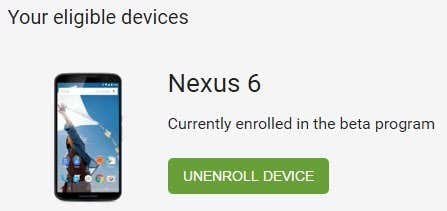
Ketika Anda mengkliknya, Anda akan mendapatkan pemberitahuan lain di perangkat Anda untuk mengunduh pembaruan OTA(OTA update) yang akan menghapus semua yang ada di ponsel Anda dan menginstal versi stabil publik terbaru Android .
Secara keseluruhan, ini adalah program yang bagus untuk mereka yang memiliki perangkat Nexus(Nexus device) . Jika Anda tidak memiliki perangkat Nexus(Nexus device) , prosesnya jauh lebih rumit dan rentan terhadap kesalahan dan kegagalan. Dengan Program Beta(Beta Program) , siapa pun dapat melihat versi terbaru Android hanya dengan satu ketukan dan klik baru. Dalam posting mendatang(future post) , saya akan berbicara tentang beberapa fitur baru di Android N. Selamat menikmati(Android N. Enjoy) !
Related posts
Cara Mengatur & Menggunakan Temukan Perangkat Saya Di Android
Cara Menemukan Kata Sandi Wifi Anda Di Perangkat Android
Cara Memasang Aplikasi Di Perangkat Android Anda Dari Komputer Anda
Cara Membuktikan Perangkat Seluler Android Anda
Cara Mendapatkan Notifikasi Perangkat Android Anda Di Komputer
Cara Merekam Audio dan Video Internal di Smartphone Android
4 Best Offline Messaging (No Internet) Apps untuk iPhone and Android (2021)
5 Best Android Gaming Ponsel yang Apakah Worth Buying di 2021
Cara Mengosongkan Trash Files di Android
7 Best Pedometer Apps untuk Android and iPhone
30 App Permissions untuk menghindari pada Android
7 Pelindung Layar Terbaik untuk Android and iPhone
Apa itu MCM Client pada Android dan apakah itu Safe?
Cara Membuat Time-Lapse Video Pada Android
Cara Memprogram Tag NFC Menggunakan Android
8 Best Apps untuk Download Movies untuk Free pada Android (2021)
Panduan: Install Ubuntu Touch pada Android Phone
6 Best Guitar Apps untuk Android
Cara Melihat App Download History Anda pada iOS and Android
Cara Memperbaiki Tombol Kembali Tidak Berfungsi di iPhone dan Android
